Ako skryť video na YouTube
Používatelia, ktorí nahrávajú záznamy do bezplatnej služby YouTube pre hosťovanie, nie vždy chcú vidieť iní ľudia. V tomto prípade musí autor zmeni nastavenia pre prístup k záznamu tak, aby sa nezobrazoval vo vyhľadávaní a na kanáli. V tomto článku sa budeme podrobne zaoberať procesom skrývania videí na YouTube.
obsah
Skryť video v službe YouTube v počítači
Najprv musíte vytvoriť kanál, odovzdať video a čakať na spracovanie. Viac o tom, ako robiť všetky tieto akcie v našich článkoch.
Ďalšie podrobnosti:
Pripojte sa do služby YouTube
Vytvorenie kanála v službe YouTube
Pridávanie videí do služby YouTube z počítača
Teraz, keď je záznam nahraný, musíte ho skryť z očí. Ak to chcete urobiť, jednoducho postupujte podľa pokynov:
- Prihláste sa na svoj kanál YouTube a prejdite na Creative Studio .
- Tu v menu vľavo vyberte sekciu "Video Manager" .
- Nájdite požadované video v zozname a kliknite na "Upraviť" .
- Otvorí sa nové okno, kde potrebujete vyhľadať pop-up menu s označením "Otvorený prístup". Nasadenie a preloženie videa do iného stavu. Prístup na odkaz odstraňuje záznam z vyhľadávania a nezobrazuje ho vo vašom kanáli, avšak osoby, ktoré majú odkaz naň, môžu kedykoľvek voľne prehliadať. Obmedzený prístup - video je dostupné iba vám a používateľom, ktorým povolíte prezeranie prostredníctvom e-mailu.
- Uložte nastavenia a znovu načítajte stránku.
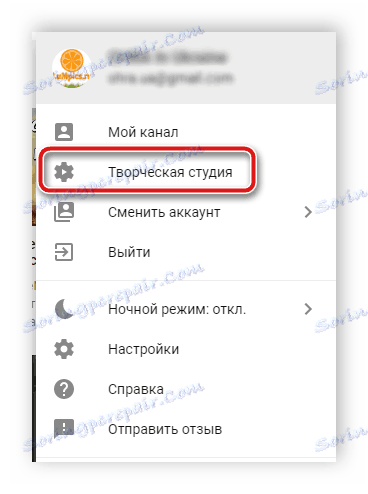
Pozri tiež: Riešenie problémov pri prihlasovaní do účtu YouTube
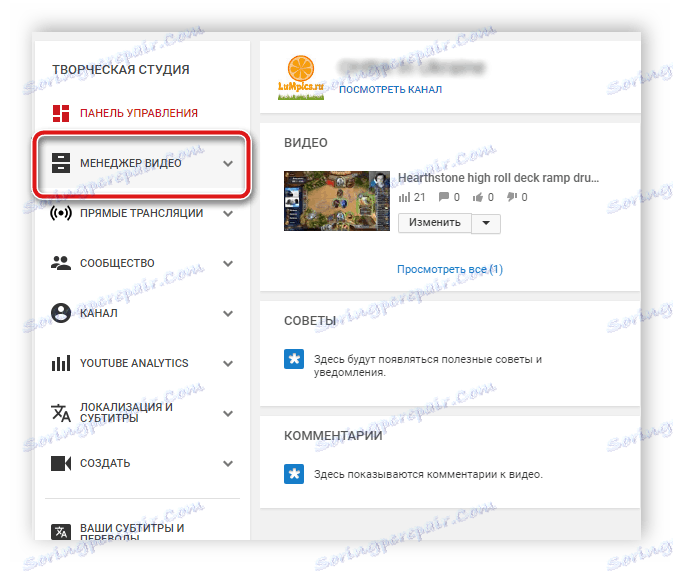
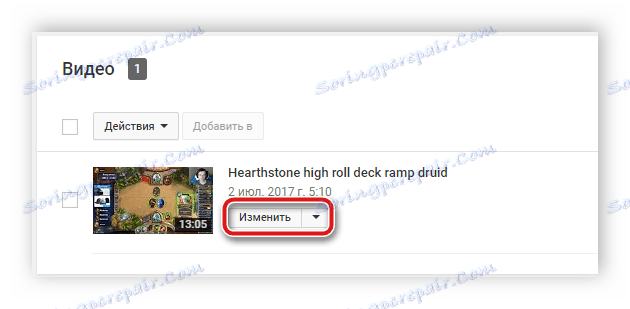
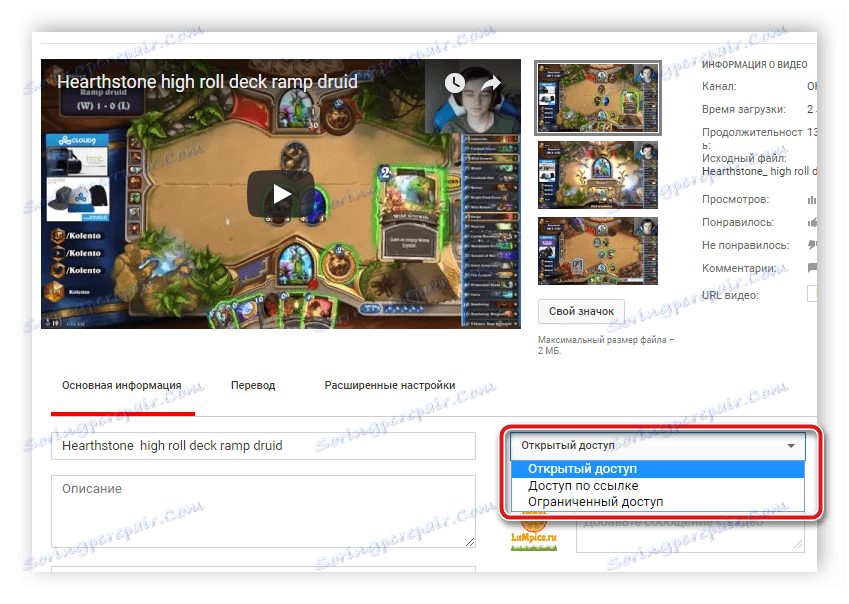
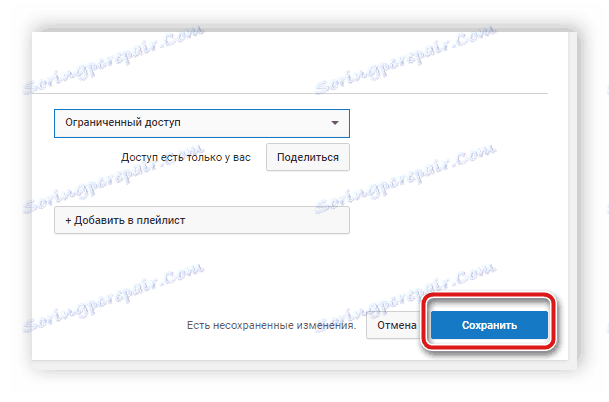
Tento proces skončil. Teraz môžu zobraziť iba niektorí používatelia alebo tí, ktorí poznajú odkaz na ne. Môžete sa kedykoľvek vrátiť späť k manažérovi a zmeniť stav záznamu.
Skrytie videa v mobilnej aplikácii YouTube
Bohužiaľ v aplikácii YouTube pre mobilné zariadenia neexistuje úplný editor záznamov vo formulári, ako je uvedený v plnej verzii stránky. V aplikácii sa však nachádza väčšina funkcií. Skryť video na telefóne Youtube je veľmi jednoduché, musíte vykonať niekoľko akcií:
- Kliknite na svoj avatar v pravom hornom rohu a zvoľte "Môj kanál" .
- Prejdite na kartu "Video" , nájdite požadovanú položku a kliknite na ikonu vo forme troch bodiek v okolí, aby ste otvorili kontextovú ponuku. Vyberte možnosť Upraviť .
- Otvorí sa nové okno na zmenu údajov. Tu, ako na počítači, existujú tri typy dôvernosti. Vyberte príslušnú možnosť a uložte nastavenia.


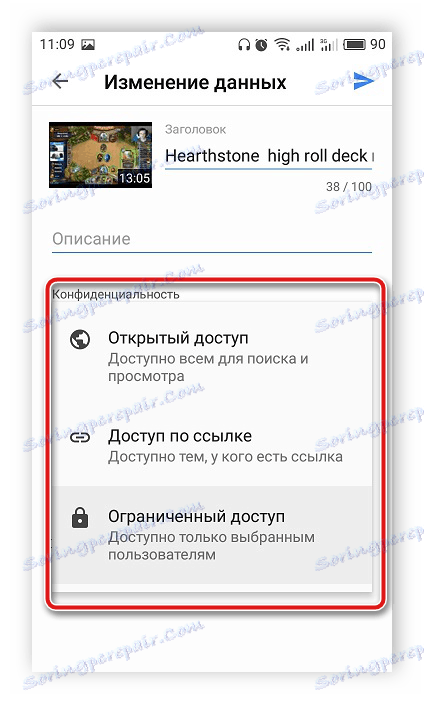
Každé video na karte Video s určitou úrovňou prístupu má k nemu pripojenú ikonu, ktorá vám umožňuje bezodkladne definovať dôvernosť bez toho, aby ste museli prejsť na nastavenia. Symbol vo forme zámky znamená, že obmedzený prístup je aktívny a vo forme odkazu, iba ak je k dispozícii adresa URL videa.
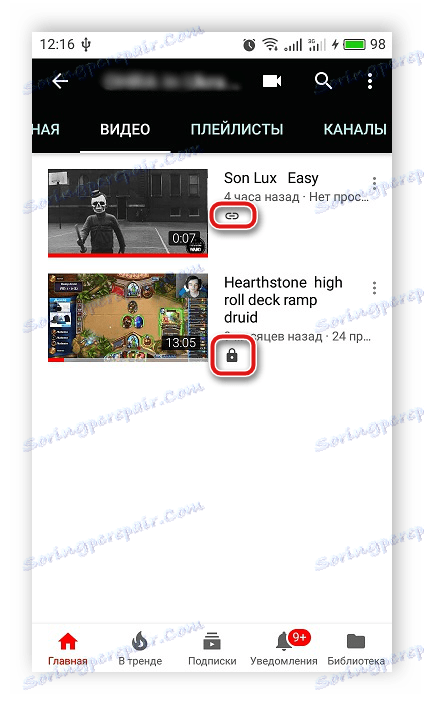
Zdieľajte video s obmedzeným prístupom
Ako už bolo uvedené, skryté videá sú otvorené iba vám a používateľom, ktorým ste ich mohli zobraziť. Ak chcete zdieľať skrytý záznam, postupujte nasledovne:
- Prejdite na "Creative Studio" .
- Vyberte sekciu "Správca videí" .
- Nájdite požadované video a kliknite na tlačidlo "Upraviť" .
- V spodnej časti okna nájdite tlačidlo Zdieľať .
- Zadajte e-mailové adresy požadovaných používateľov a kliknite na tlačidlo "OK" .
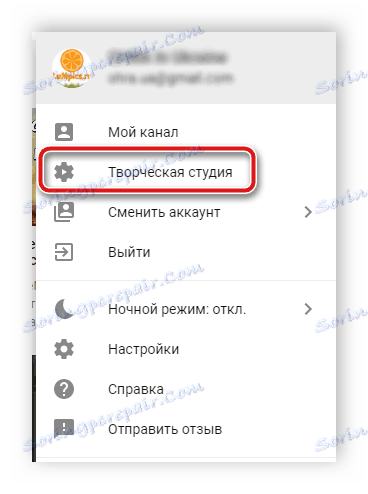
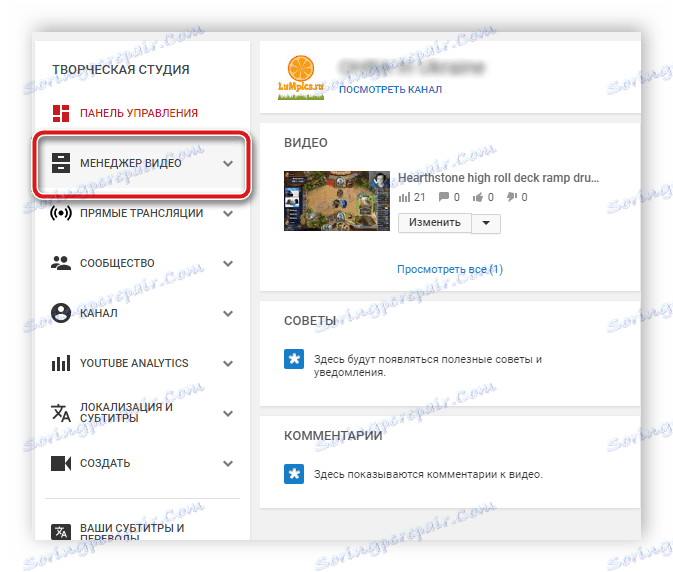
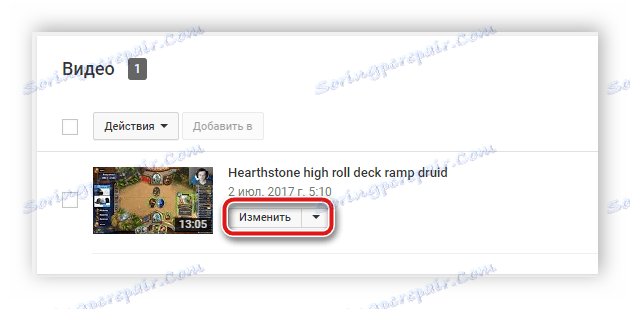
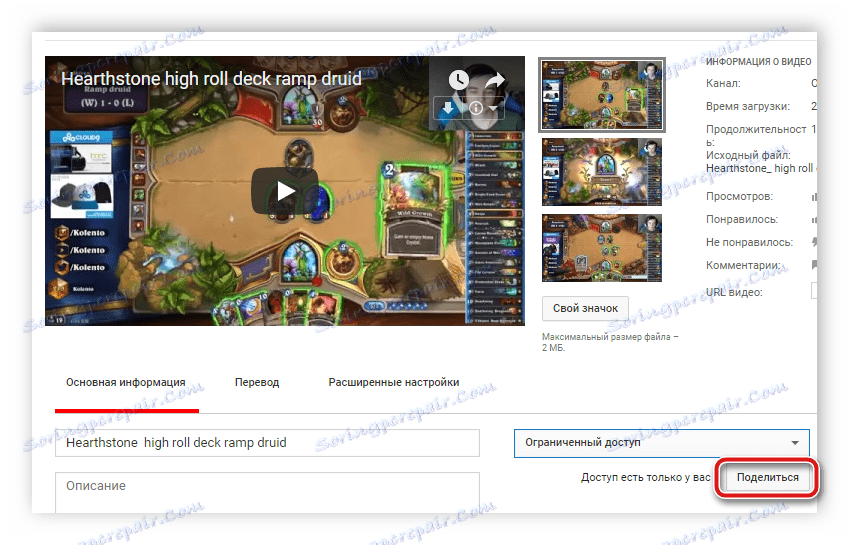
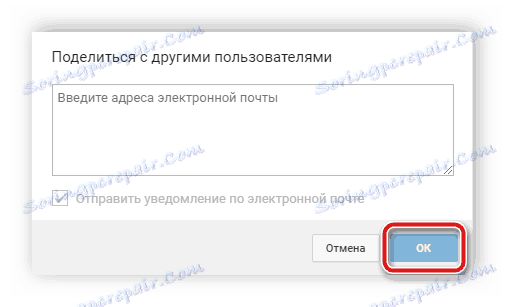
V mobilnej aplikácii YouTube môžete zdieľať videá rovnakým spôsobom, ale existujú určité malé rozdiely. Ak chcete niektorým používateľom otvoriť obmedzené videá, musíte:
- Klepnite na avatar v hornej časti okna YouTube a zvoľte "Môj kanál" .
- Prejdite na kartu Video , vyberte položku s obmedzeným prístupom a vyberte položku Zdieľať .
- Potvrďte akciu, aby ste prešli k výberu používateľov.
- Teraz označte niekoľko kontaktov alebo odošlite odkaz cez ktorúkoľvek vhodnú sociálnu sieť.
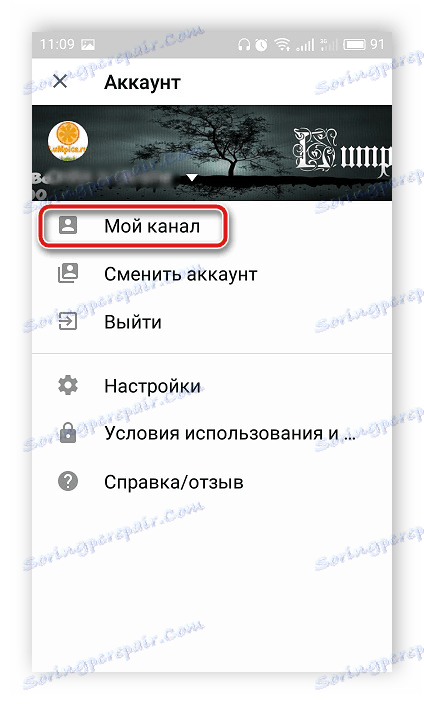
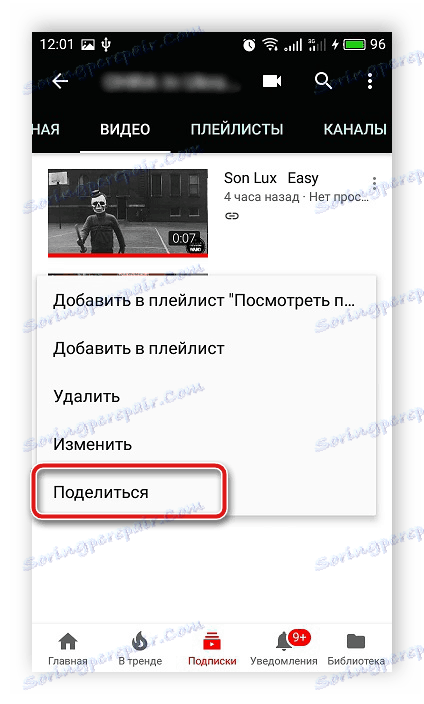
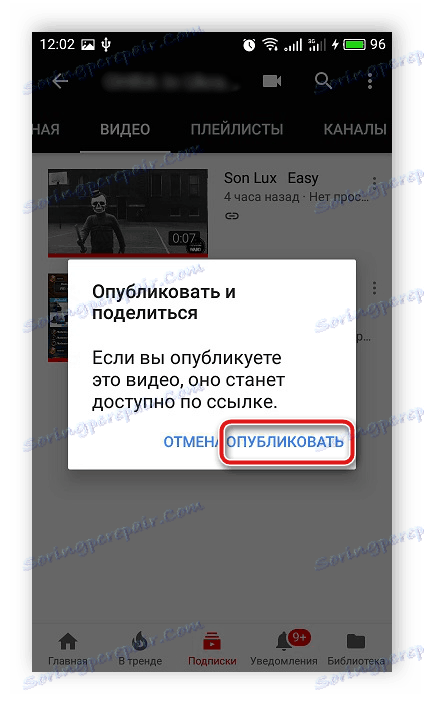
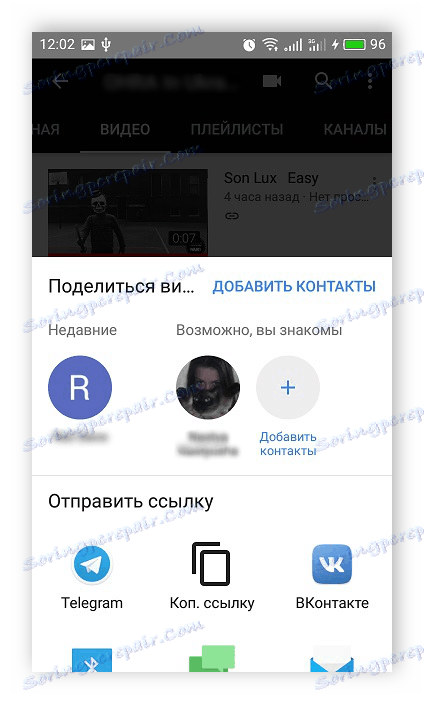
Pozri tiež: Riešenie problémov s nečinnosťou služby YouTube v systéme Android
Dnes sme hovorili podrobne o tom, ako skryť YouTube video od užívateľov. Ako môžete vidieť, toto sa deje jednoducho len s niekoľkými kliknutiami. Používateľ je povinný dodržiavať iba pokyny a nezabudnite uložiť zmeny.